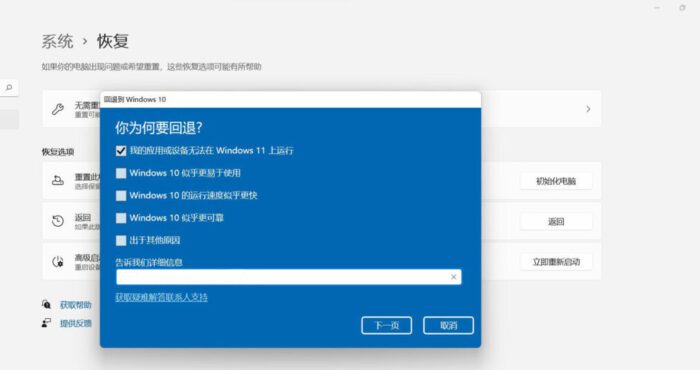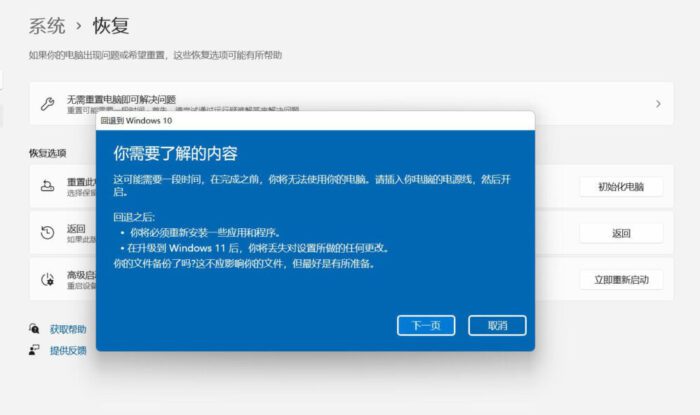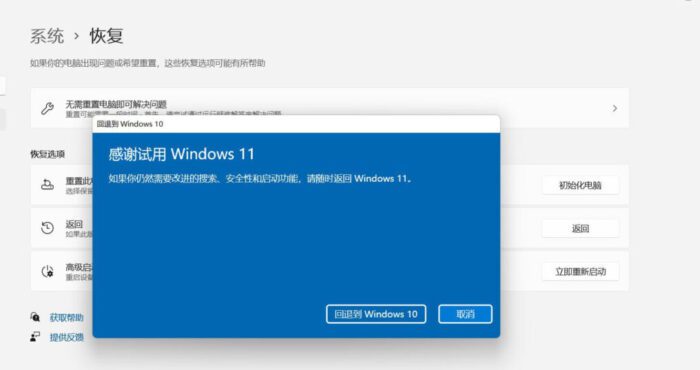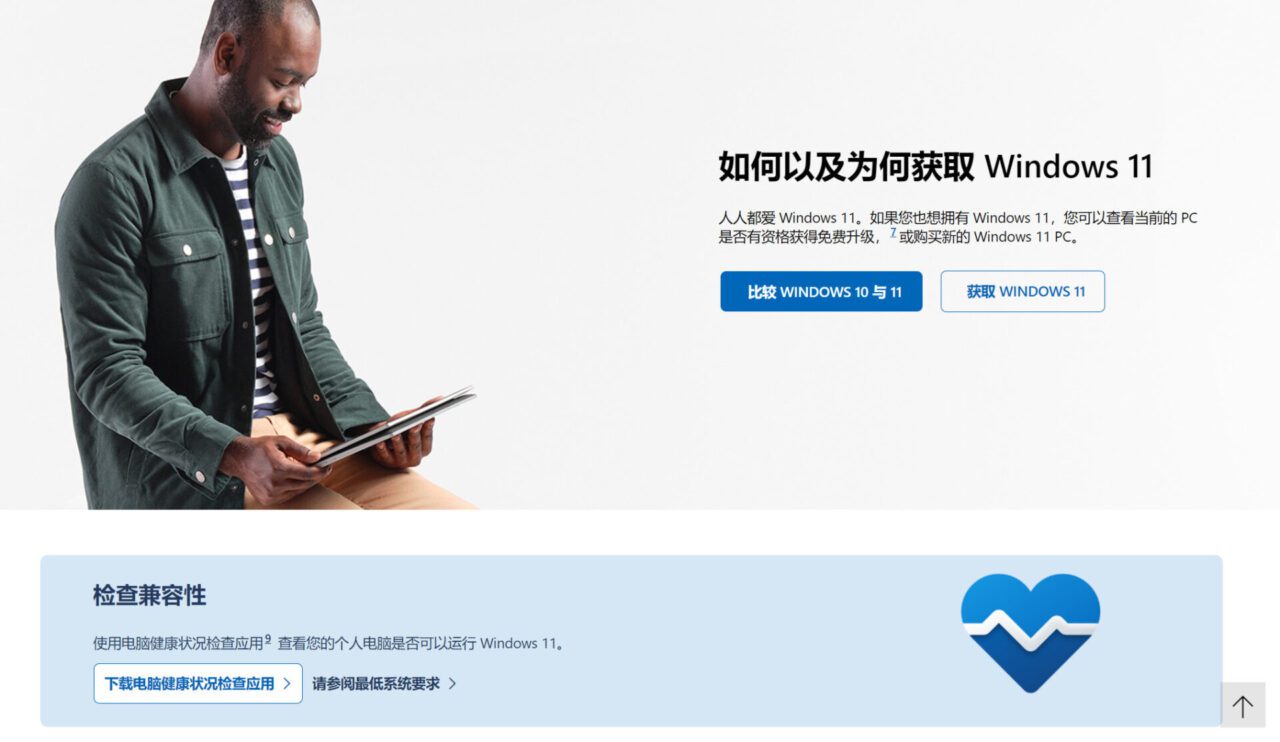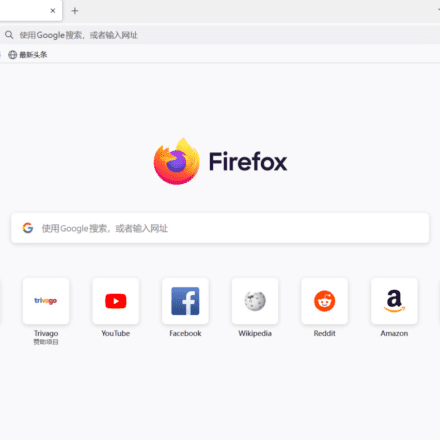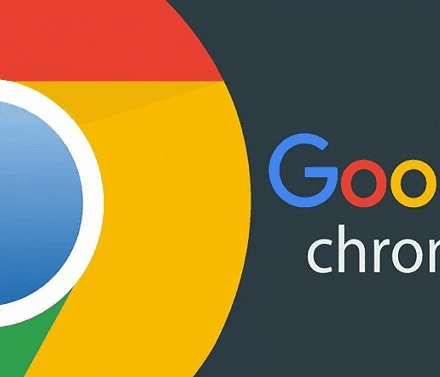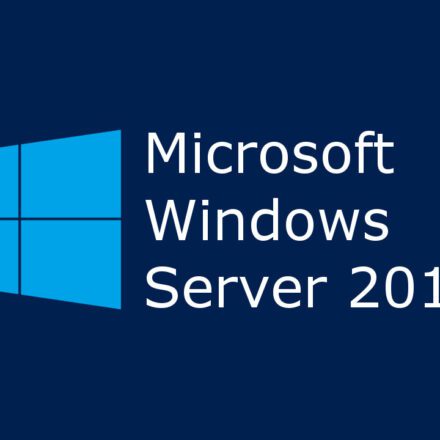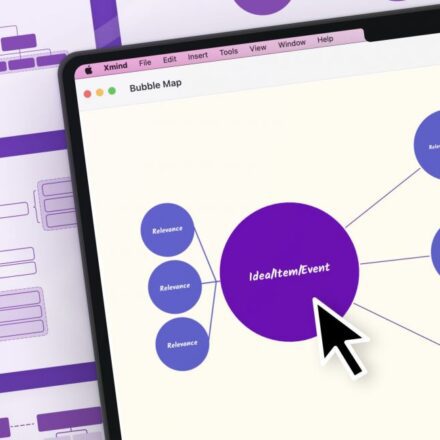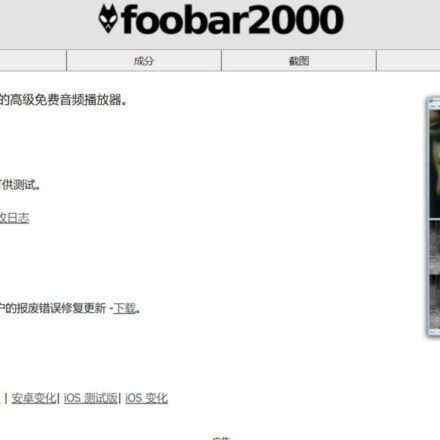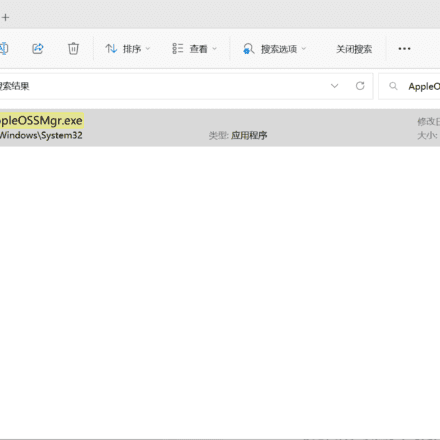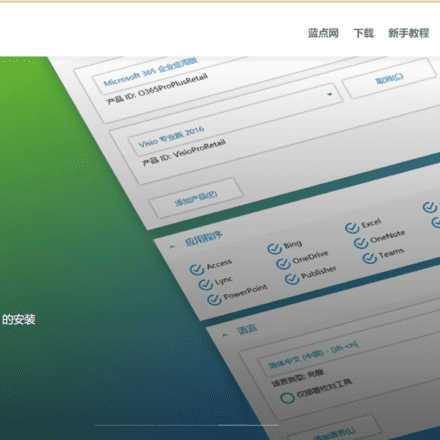Премиальное программное обеспечение и практические уроки
Как установить и обновить Windows 11 до официальной версии Windows 11
руководить Windows 11Установка может быть выполнена тремя способами: Окна 11 медиа. Пожалуйста, рассмотрите каждый вариант отдельно, чтобы определить, какой из них подходит вам лучше всего. Windows 10 Обновляйтесь. Мы рекомендуем вам дождаться, пока Центр обновления Windows уведомит вас о том, что ваш компьютер готов к обновлению.
Перед установкой проверьте приложение PC Health Check, чтобы убедиться, что ваше устройство соответствует Windows 11 и проверьте информацию о статусе версии Windows на предмет известных проблем, которые могут повлиять на ваше устройство.
- Процессор/ЦП (центральный процессор): 1 ГГц или быстрее, с 2 или более ядрами и появляющимися на нашем сайте Список одобренных процессоров.Процессор вашего ПК будет основным определяющим фактором для работы Windows 11. Тактовая частота (требуется 1 ГГц или выше) и количество ядер (2 или более) являются неотъемлемыми чертами конструкции процессора и не учитывают обновляемые компоненты.
- Память: Оперативная память: 4 ГБ. Если на вашем компьютере менее 4 ГБ оперативной памяти, вы можете приобрести её дополнительно. Рекомендуем вам посетить веб-сайт производителя вашего компьютера или обратиться к продавцу, чтобы узнать о простых и доступных вариантах, соответствующих минимальным требованиям Windows 11.хранилище: Накопитель: ёмкостью 64 ГБ или более. Если на вашем компьютере недостаточно места для хранения данных, иногда можно заменить его. Рекомендуем посетить веб-сайт производителя вашего компьютера или обратиться к продавцу, чтобы узнать о простых и доступных вариантах, соответствующих минимальным требованиям Windows 11.Прошивка системы: Возможности UEFI (Unified Extensible Firmware Interface, современная версия BIOS ПК) и Secure Boot. Если ваше устройство не соответствует минимальным требованиям, поскольку не поддерживает Secure Boot, вам может потребоваться Прочитать эту статью чтобы узнать, можно ли включить эту функцию. Безопасную загрузку можно включить только через UEFI, и эта статья поможет вам разобраться в возможных вариантах изменения настроек для этого.ТРМ: Модуль доверенной платформы (TPM) версии 2.0. Если ваше устройство не соответствует минимальным требованиям TPM, вам может понадобитьсяПрочитать эту статью чтобы узнать, можно ли что-то сделать для решения этой проблемы.Видеокарта: Совместимо с драйверами WDDM 2.0 для DirectX 12 или более поздней версии.показывать: Дисплей: Монитор высокой чёткости (720p) с диагональю более 9 дюймов и глубиной цвета 8 бит на цветовой канал. Если диагональ экрана меньше 9 дюймов, интерфейс Windows может отображаться не полностью.подключение к Интернету и Майкрософт счет: Учетные записи: для завершения настройки устройства при первом использовании Windows 11 Домашняя требуется подключение к Интернету и учетная запись Microsoft.
Версии Windows для обновления: Для обновления через Центр обновления Windows ваше устройство должно работать под управлением Windows 10 версии 2004 или более поздней. Бесплатные обновления доступны черезнастраивать> Обновления и безопасностьЗагрузите его из Центра обновления Windows.
О Windows 11
Windows 11 — операционная система серии Windows NT, выпущенная корпорацией Microsoft в 2021 году. Она является преемницей Windows 10. Официальная версия была выпущена 5 октября 2021 года и доступна для бесплатного обновления на соответствующих устройствах с Windows 10 через Центр обновления Windows.
Windows 11 официально вышла 5 октября 2021 года. Хотя утечка предыдущей зеркальной версии сделала Windows 11 менее загадочной, её супертехнический и простой внешний вид, оптимизированные функции разделения экрана и панели задач, а также удобство, обеспечиваемое большим количеством поддерживаемыхАндроидОбновление приложений и других компонентов действительно преподнесло немало сюрпризов пользователям Windows. Официальная версия обновления системы Windows 11 более удобна. В этой статье мы расскажем, как перейти на Windows 11, и ответим на часто задаваемые вопросы об обновлении.
Руководство по обновлению до Windows 11
Проверьте совместимость оборудования и программного обеспечения
- Требования к оборудованию официальной версии Windows 11 такие же, как и для бета-версии.
- Процессор: 1 ГГц или более производительный 64-разрядный процессор (двух- или многоядерный) или система на кристалле (SoC)
- ОЗУ: 4 ГБ и более
- Память: 64 ГБ и более
- Системная прошивка: поддержка безопасной загрузки UEFI
- TPM: доверенный платформенный модуль (TPM) версии 2.0
- Видеокарта: DirectX 12 или выше, поддержка драйвера WDDM 2.0
- Дисплей: дисплей высокой четкости (720p) с диагональю более 9 дюймов, 8 бит на цветовой канал
- Интернет Подключения и учетная запись Microsoft: если вы используете Windows 11 Home Edition, вам понадобится подключение к Интернету и учетная запись Microsoft для завершения настройки устройства при первом использовании.
Microsoft запустилаПроверка работоспособности ПКПриложение, которое проверяет программное обеспечение вашего компьютера на совместимость с Windows 11, в частности, с доверенным платформенным модулем (TPM 2.0) и безопасной загрузкой. Установите приложение PC Health Check, нажмите «Проверить сейчас» и запустите его, чтобы проверить совместимость вашего компьютера с Windows 11.
Загрузка инструмента проверки работоспособности:Загрузите приложение PC Health Check
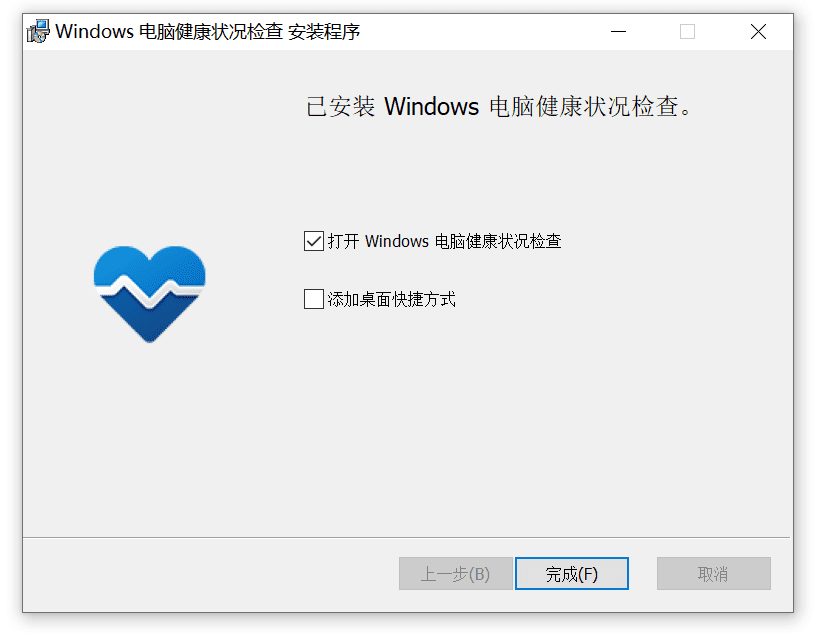
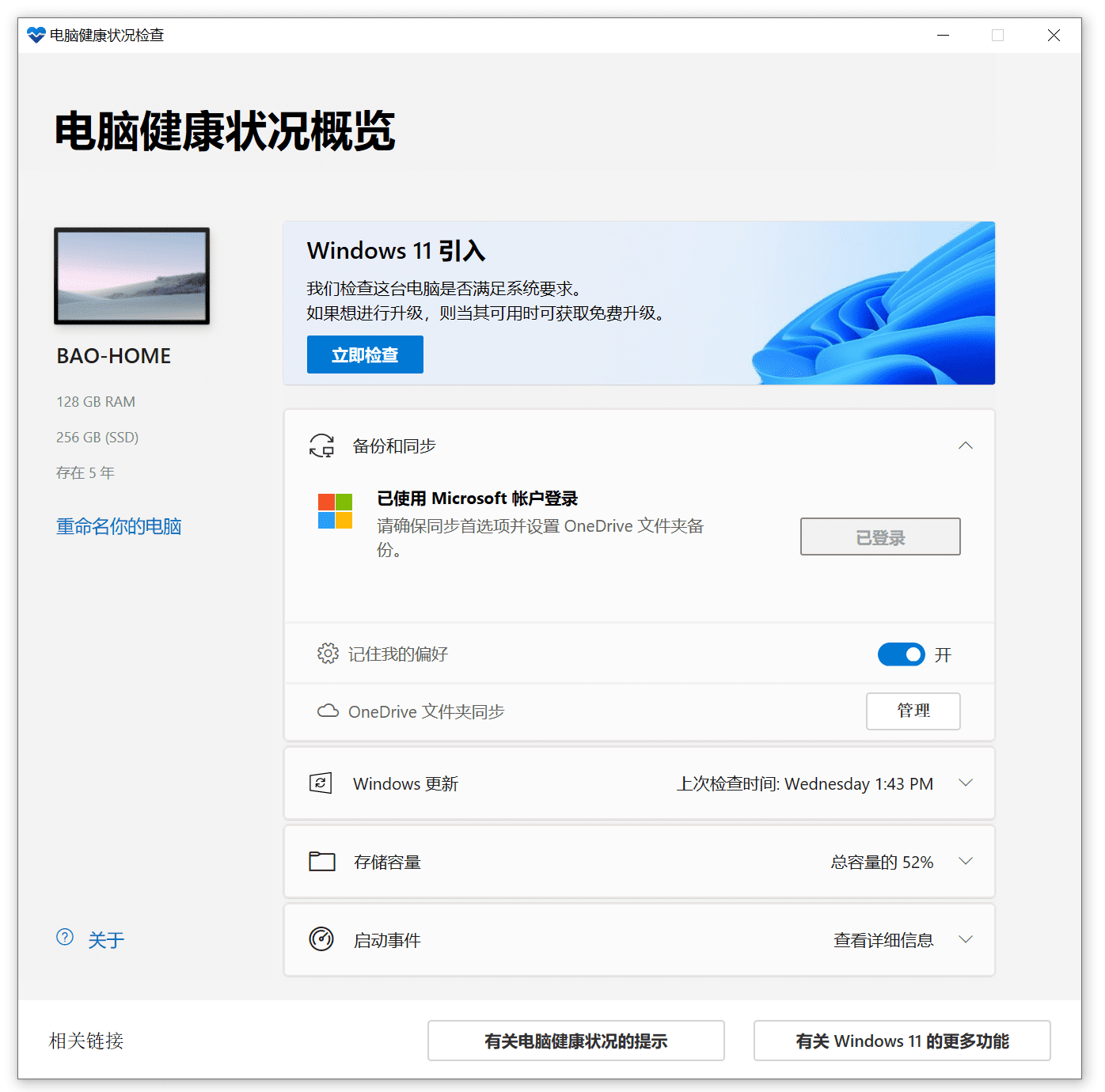 Нажмите «Проверить сейчас», чтобы проверить, поддерживает ли ваш компьютер установку Windows 11.
Нажмите «Проверить сейчас», чтобы проверить, поддерживает ли ваш компьютер установку Windows 11.
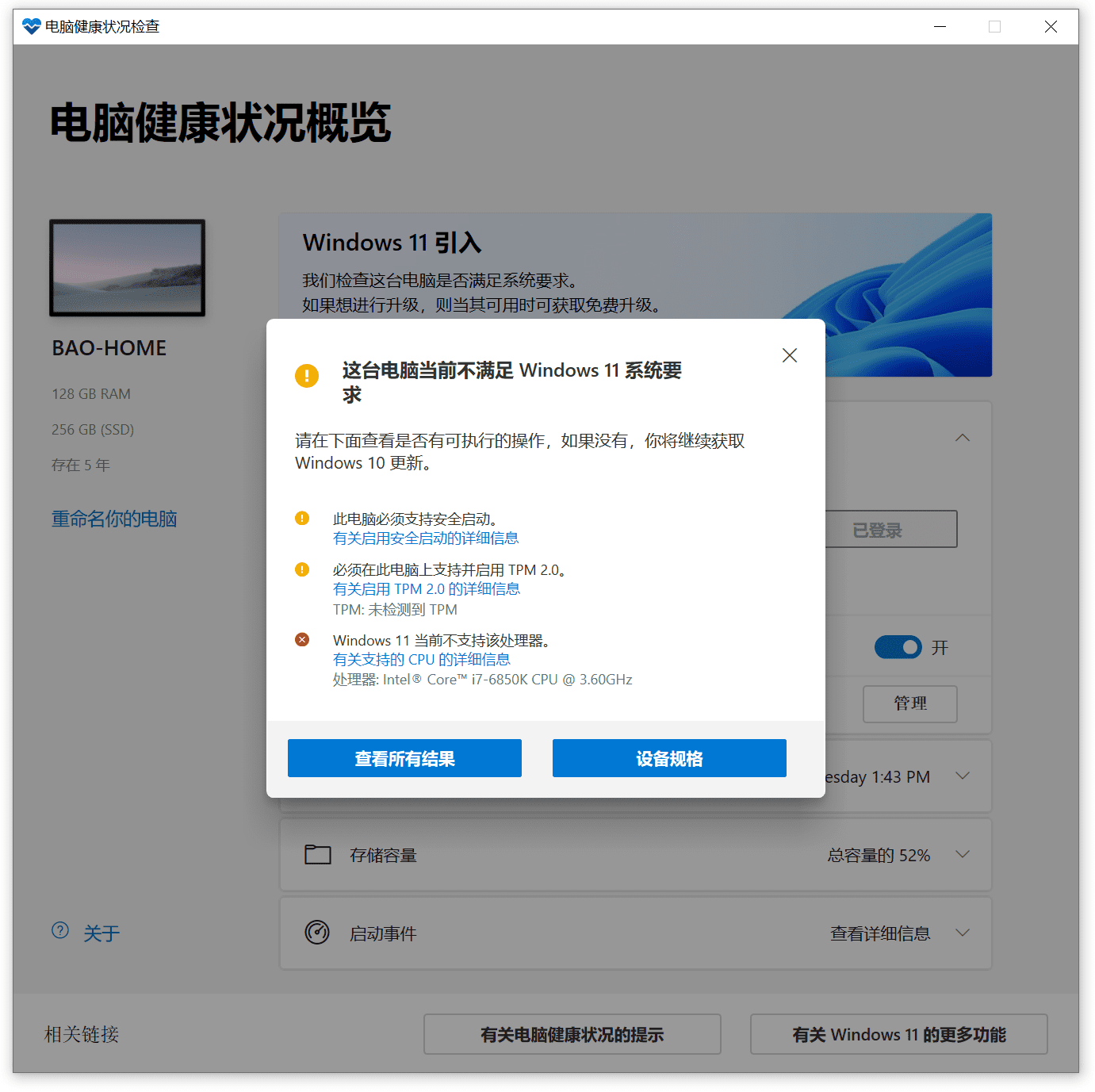
Если он не поддерживается, см. раздел: Как принудительно установить Windows 11 на компьютер, который не соответствует системным требованиям Windows 11.
Если ваш компьютер совместим с Windows 11, читайте дальше.
Если ваш компьютер не поддерживает Windows 11, перейдите к разделу часто задаваемых вопросов.
Установить Windows 11
Обновление через push-уведомление
Чтобы получить обновления от Microsoft, перейдите в «Параметры Windows — Обновление и безопасность — Центр обновления Windows — Проверить наличие обновлений».Обновление Windows 11Обновите пакет и следуйте инструкциям. Перед обновлением создайте резервную копию данных, чтобы предотвратить их потерю или повреждение из-за сбоя обновления.
Некоторые пользователи ещё не получили информацию об обновлении. Microsoft официально заявила, что время публикации обновления зависит от устройства. Если у вас есть текущая версияWin10Достаточно последней версии 21H1. Microsoft внедрит её повсеместно не позднее следующего года. Windows 11 обновить.
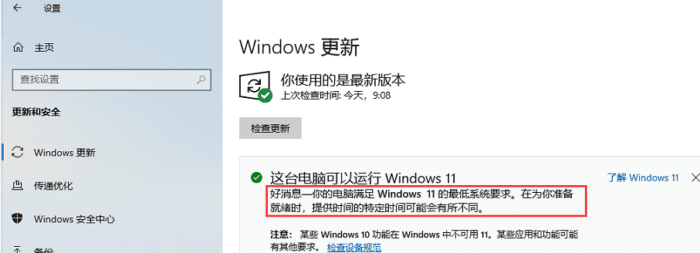
Обновление через Помощник по установке Windows 11
еслиНужно просто обновить Windows 11 на этом компьютере., вы можете установить его с помощью официального помощника по установке Windows 11 от Microsoft. Теоретически это обновление не повлияет на ваши предыдущие данные, но в качестве меры предосторожности рекомендуем при необходимости создавать резервные копии важных файлов.
Перейдите на официальный сайт Microsoft, чтобы загрузить:Помощник по установке Windows 11.
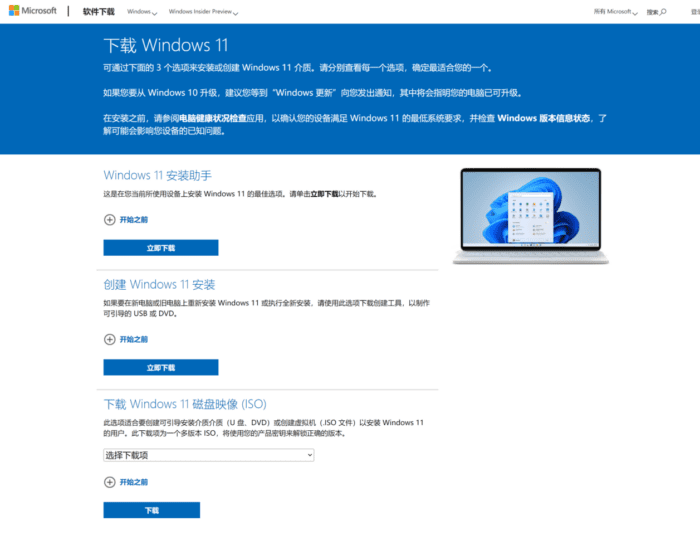
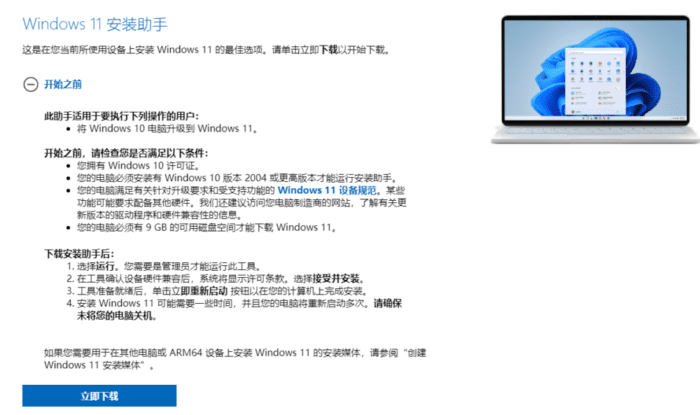
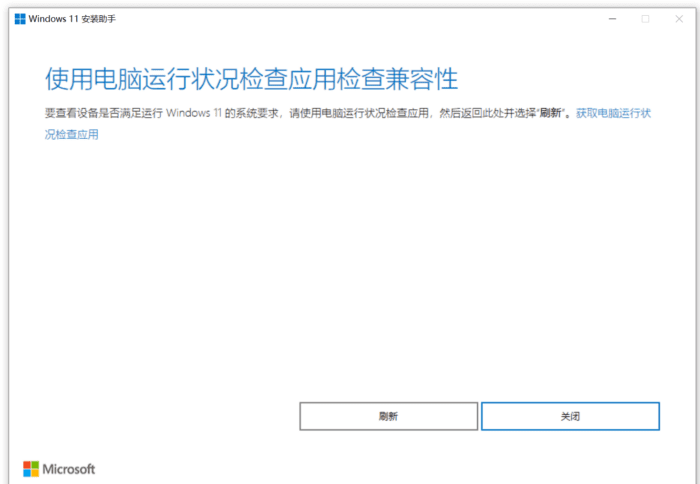
Если ваш компьютер может установить Windows 11, следуйте инструкциям по завершению установки и перезагрузите компьютер.
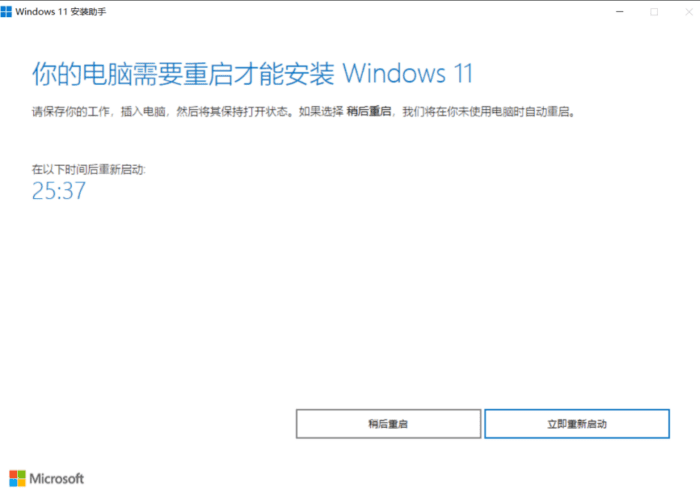
Обновитесь, загрузив образ Windows 11
Если ты хочешьУстановка Windows 11 на виртуальную машину, рекомендуется загрузить образ диска Windows 11.ИСООбновление удалит все данные на диске C, а также может затронуть данные на других разделах, поэтому перед продолжением обязательно сделайте резервную копию всего диска!
ВходитьОбраз диска Windows 11На странице загрузки загрузите нужную вам версию Windows 11, выберите «Упрощенный китайский» в качестве языка и подтвердите выбор.
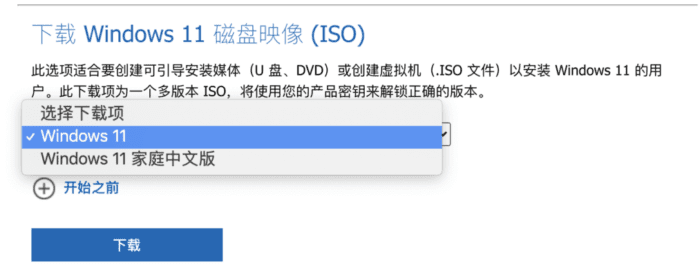
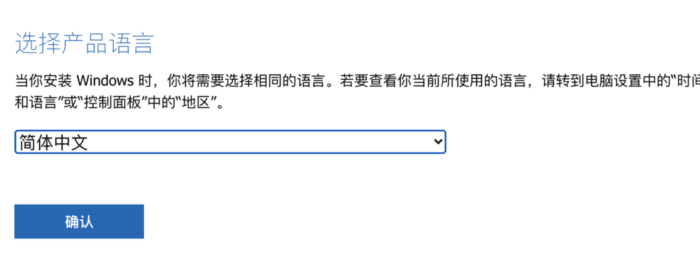 После подтверждения раздел языка перейдет к кнопке загрузки, нажмите ее, чтобы начать загрузку.
После подтверждения раздел языка перейдет к кнопке загрузки, нажмите ее, чтобы начать загрузку.
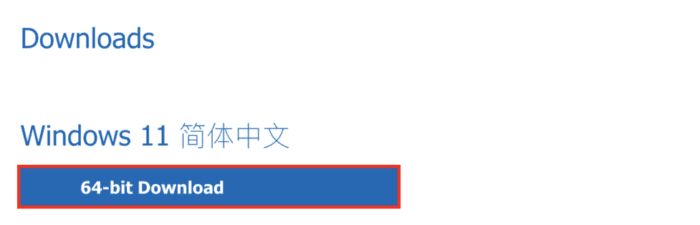 Запустите файл образа диска, следуйте инструкциям по установке и перезагрузите Windows после завершения.
Запустите файл образа диска, следуйте инструкциям по установке и перезагрузите Windows после завершения.
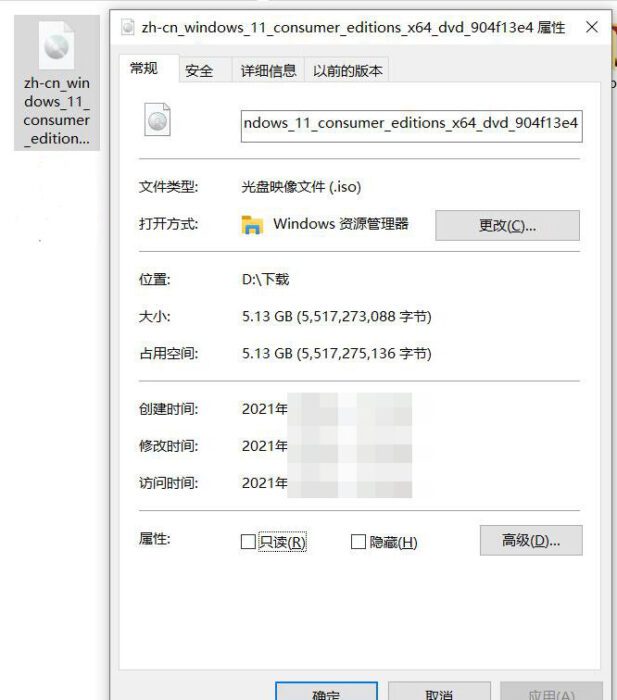
Создание установочного носителя Windows 11
Если ты хочешьсоздаватьUSBУстановочный диск системы, рекомендуется перейти на официальный сайтИнструмент создания носителя Windows 11Загрузите Win11 здесь.
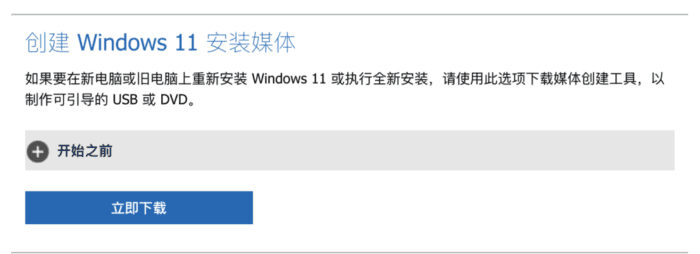 После завершения загрузки откройте ее, нажмите «Принять» и следуйте инструкциям по выбору языка и версии.
После завершения загрузки откройте ее, нажмите «Принять» и следуйте инструкциям по выбору языка и версии.
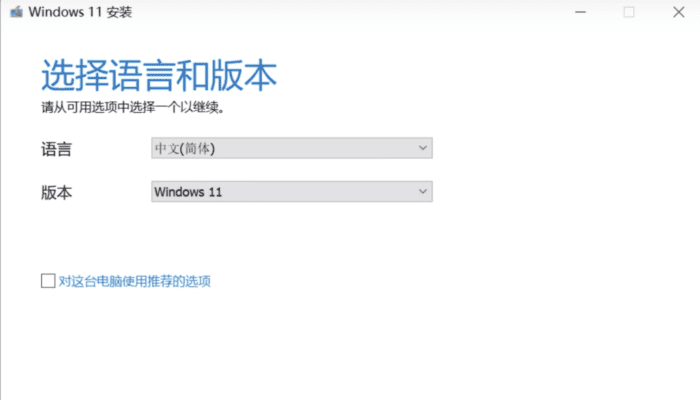 Носителем должен быть USB-флеш-накопитель емкостью 8 ГБ.
Носителем должен быть USB-флеш-накопитель емкостью 8 ГБ.
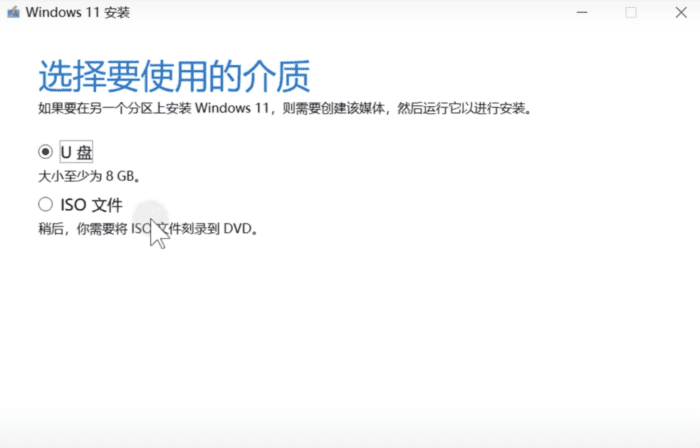 Затем начните загрузку Win 11, которая займет около десяти минут.
Затем начните загрузку Win 11, которая займет около десяти минут.
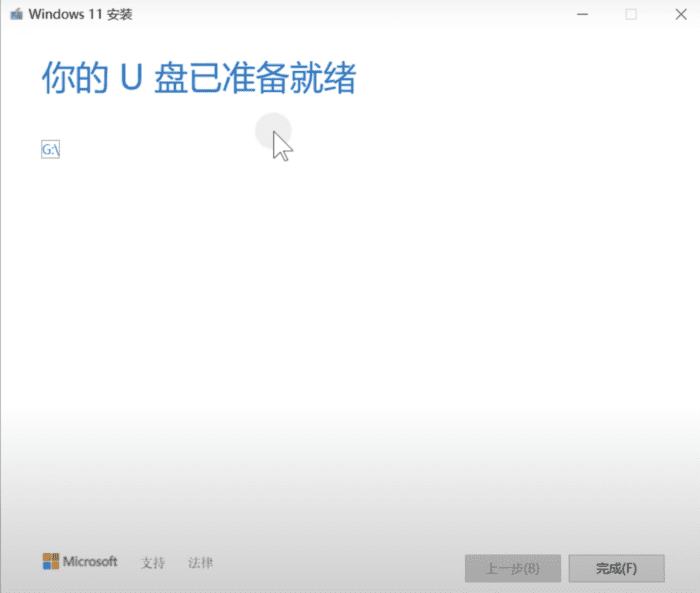 После завершения установки вставьте USB-накопитель в компьютер, на который вы хотите установить систему, включите его, нажмите клавишу F8, чтобы открыть страницу настроек загрузки, и выберите загрузку UEFI. Сочетание клавиш различается в зависимости от производителя материнской платы. ASUS обычно использует F8, MSI и ASRock — F11, а Gigabyte — F12.
После завершения установки вставьте USB-накопитель в компьютер, на который вы хотите установить систему, включите его, нажмите клавишу F8, чтобы открыть страницу настроек загрузки, и выберите загрузку UEFI. Сочетание клавиш различается в зависимости от производителя материнской платы. ASUS обычно использует F8, MSI и ASRock — F11, а Gigabyte — F12.
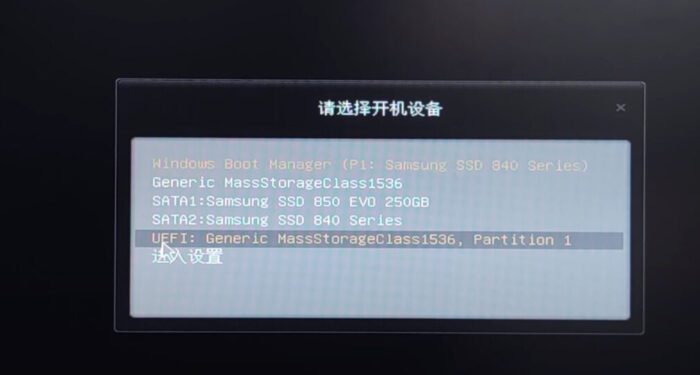 Нажмите «Следующая страница — Установить сейчас».
Нажмите «Следующая страница — Установить сейчас».
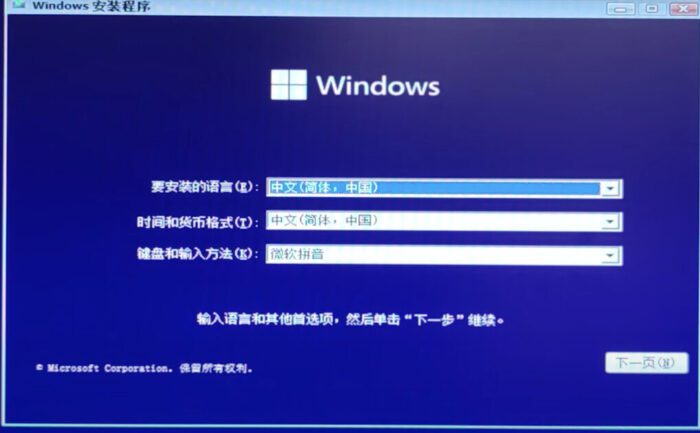 Выберите «У меня нет ключа продукта».
Выберите «У меня нет ключа продукта».
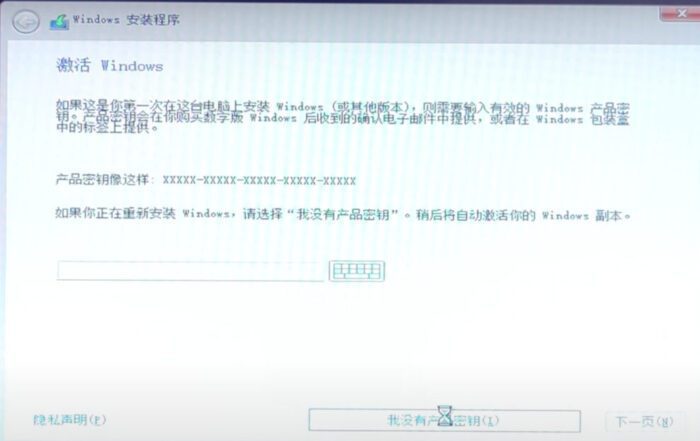 Выберите «Windows 11 Профессиональная»
Выберите «Windows 11 Профессиональная»
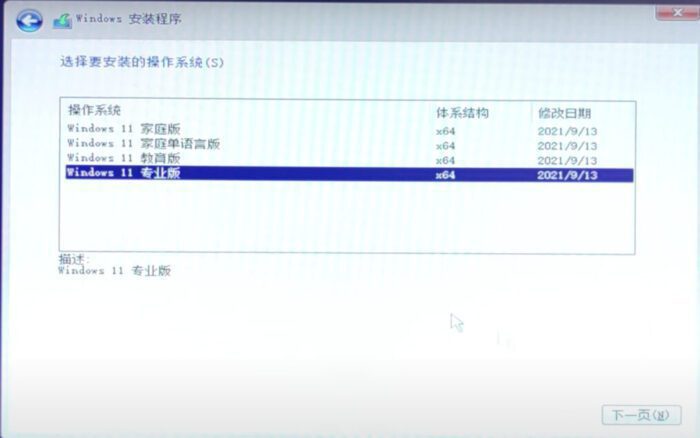 Выберите пользовательскую установку
Выберите пользовательскую установку
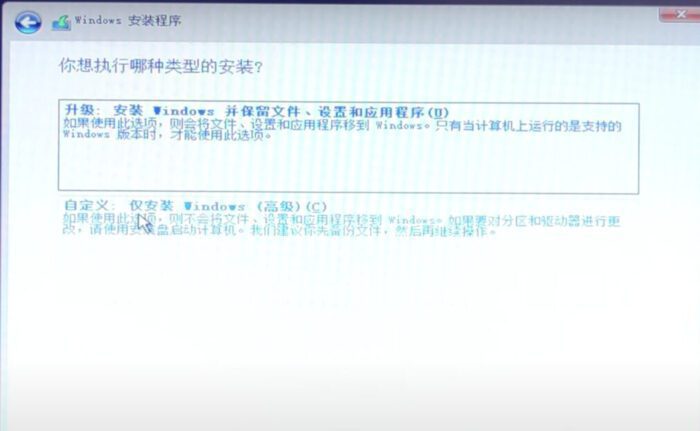 Выберите раздел для установки системы. Основным разделом будет диск C. Дождитесь завершения установки и перезагрузите Windows.
Выберите раздел для установки системы. Основным разделом будет диск C. Дождитесь завершения установки и перезагрузите Windows.
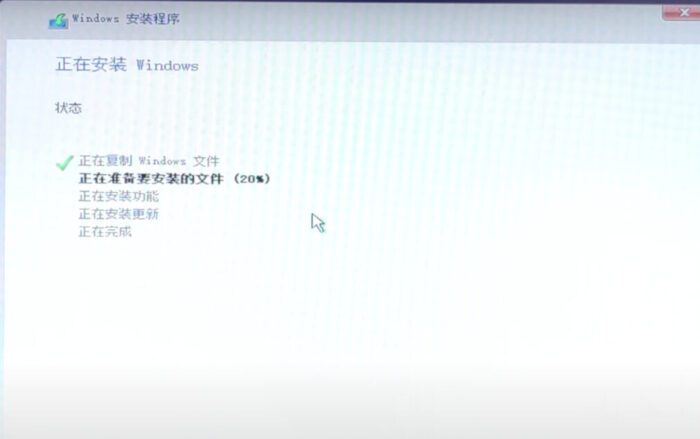
Часто задаваемые вопросы по обновлению до Windows 11
В1: Что делать, если мой компьютер не поддерживает TPM2.0?
Некоторые компьютеры загруженыTPM2.0, по умолчанию он отключен, просто включите TPM2.0. Если вы не знаете, оснащён ли ваш компьютер TPM2.0, вы можете проверить это через Windows PowerShell. Инструкции см. вКак установить Windows 11, если компьютер не поддерживает TPM 2.0
В2: Можно ли обновить компьютер без TPM2.0?
Да, но это не рекомендуется. Чип TPM — это процессор шифрования, поддерживающий множество функций безопасности системы Windows, включая контролируемый запуск, Windows Hello (запуск с помощью распознавания лица или отпечатка пальца), Secure BIO, System Guard Защитника Windows и аттестацию работоспособности устройства. Чип TPM предотвращает несанкционированное вмешательство вредоносных программ в функции безопасности TPM. Без чипа TPM вышеуказанные функции не могут использоваться нормально, что может повлиять на безопасность компьютера. Если вам действительно необходимо обновить Windows 11 на компьютере без установленного чипа TPM, это можно сделать, изменив реестр. См. пошаговые инструкции в руководстве пользователя.Как установить Windows 11, если компьютер не поддерживает TPM 2.0
В3: Сколько места на диске С необходимо для обновления до Win 11?
Установка Windows 11После завершения он займёт около 21 ГБ места на диске C. Во время использования, даже если он не установлен на системном диске, кэш, файлы регистрации, драйверы, временные файлы и т. д., создаваемые некоторым программным обеспечением, должны быть записаны на системный диск.
В4: Могу ли я продолжать использовать Windows 10?
Конечно, Windows 10 — это всё ещё более новая версия Windows. Microsoft взяла на себя обязательство поддерживать Windows 10 до 14 октября 2025 года.
В5: Могу ли я вернуться к Windows 10 после обновления?
Да. Вы можете вернуться к Windows 10 в течение 10 дней после обновления до Windows 11, сохранив все файлы и данные, перенесённые до обновления. По истечении 10 дней для отката к Windows 10 вам потребуется создать резервную копию данных и переустановить систему. Перейдите в раздел «Параметры» > «Система» > «Восстановление», выберите «Назад», запустите процесс отката и следуйте инструкциям.